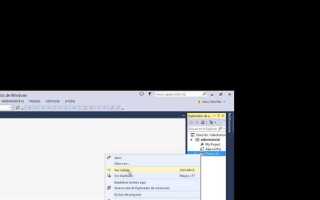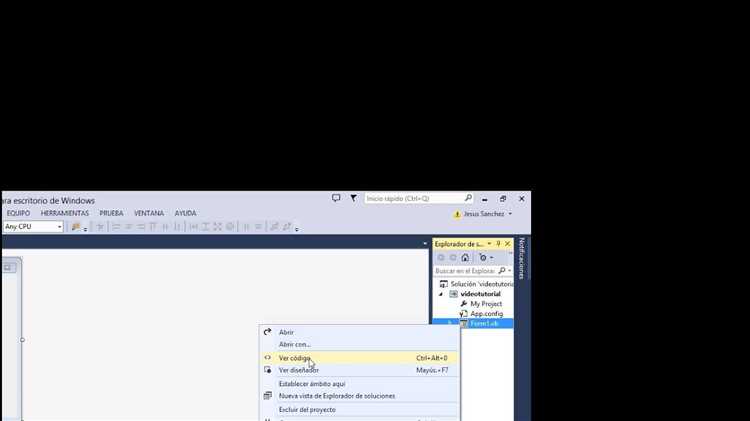
Работа с базами данных Access остаётся актуальной для небольших настольных приложений и внутренних корпоративных систем. Visual Studio предоставляет инструменты для прямого подключения файлов .accdb и .mdb через компонент OLE DB или ODBC. Выбор подхода зависит от версии Access и особенностей проекта.
Для подключения Access в Visual Studio необходимо установить компонент Microsoft Access Database Engine, обеспечивающий взаимодействие с форматами .accdb и .mdb. Актуальную версию драйвера можно скачать с официального сайта Microsoft. Под 64-битные и 32-битные проекты требуется соответствующая версия компонента, иначе подключение вызовет ошибку на этапе выполнения.
Подключение к базе данных выполняется через строку подключения (connection string). Пример для OLE DB:
Provider=Microsoft.ACE.OLEDB.12.0;Data Source=C:\Data\database.accdb;
При работе с ODBC необходимо предварительно настроить системный или пользовательский источник данных (DSN) в панели управления Windows. В Visual Studio подключение осуществляется через класс OdbcConnection или через Data Source Configuration Wizard, доступный в разделе Server Explorer.
После подключения рекомендуется проверить права доступа к файлу базы данных. При запуске из Visual Studio под отладчиком доступ к каталогу с .accdb может блокироваться политиками безопасности Windows, особенно на системных дисках.
Для безопасного и стабильного взаимодействия с Access-данными предпочтительно использовать параметризованные запросы через OleDbCommand, чтобы исключить SQL-инъекции и снизить риск ошибок при передаче данных различного формата.
Подготовка файла базы данных Access для подключения
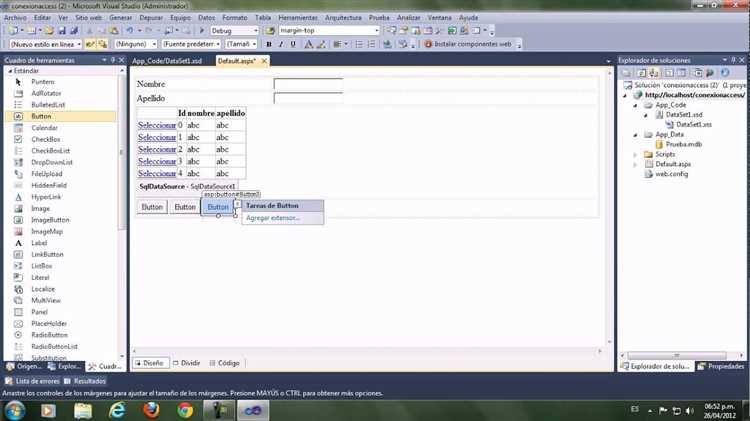
Перед подключением базы данных Access к проекту в Visual Studio необходимо обеспечить корректную структуру и настройки файла. Это позволяет избежать ошибок при работе с соединением и запросами.
- Создайте файл базы данных в формате .accdb с помощью Microsoft Access. Формат .mdb использовать не рекомендуется из-за ограничений поддержки в новых версиях компонентов доступа к данным.
- Определите все необходимые таблицы, запросы и связи между таблицами. Названия объектов не должны содержать пробелов и специальных символов. Допустимы только буквы, цифры и подчёркивания.
- Установите первичные ключи во всех таблицах. Это обеспечит стабильную работу операций обновления и удаления записей через подключение.
- Если база будет использоваться только для чтения, целесообразно задать доступ на уровне файла через параметры Access: меню «Файл» → «Сведения» → «Шифровать с паролем». Пароль потребуется учитывать в строке подключения.
- Проверьте наличие обязательных данных и соответствие типов полей предполагаемым значениям. Например, поле с типом «Числовой» не должно содержать пустых строк или текстовых данных.
- Закройте файл базы данных перед подключением в проекте. Открытый файл может вызвать конфликт при попытке установления соединения из Visual Studio.
- Разместите файл базы данных в каталоге проекта или в доступной для приложения директории. Путь к файлу рекомендуется задавать относительный, чтобы избежать привязки к конкретной системе.
После подготовки файла можно переходить к настройке строки подключения и интеграции базы в проект Visual Studio.
Добавление файла.accdb в структуру проекта Visual Studio

Чтобы обеспечить корректную работу с базой данных Access в проекте Visual Studio, файл с расширением .accdb необходимо включить в структуру проекта и настроить его свойства. Это позволит избежать ошибок при обращении к файлу во время выполнения и упростит развертывание приложения.
Добавление файла осуществляется следующим образом:
В обозревателе решений Visual Studio щёлкните правой кнопкой мыши по проекту и выберите пункт «Добавить» → «Существующий элемент». Найдите нужный .accdb-файл и добавьте его в проект.
После добавления файла откройте его свойства. В поле Действие при сборке установите значение Content. Это обеспечит включение файла в выходной каталог при сборке.
В параметре Копировать в выходной каталог выберите Копировать всегда или Копировать при более новой версии. Первый вариант гарантирует наличие актуальной версии файла рядом с исполняемым файлом приложения, второй – сокращает время сборки при отсутствии изменений в базе данных.
Пример рекомендуемых настроек:
| Свойство | Значение |
|---|---|
| Действие при сборке | Content |
| Копировать в выходной каталог | Копировать всегда |
После этого файл базы данных будет доступен приложению по относительному пути, например: Data Source=|DataDirectory|\название_файла.accdb. Это обеспечит независимость от абсолютных путей и упростит перенос проекта на другие рабочие станции.
Настройка строки подключения для Access в Visual Studio
Для работы с базой данных Access в проекте Visual Studio необходимо правильно сформировать строку подключения. Её вид зависит от используемой версии Access и типа подключения – с паролем или без него.
Пример строки подключения для базы данных без пароля:
Provider=Microsoft.ACE.OLEDB.12.0;Data Source=|DataDirectory|\Database1.accdb;
Если файл защищён паролем, добавляется параметр Jet OLEDB:Database Password:
Provider=Microsoft.ACE.OLEDB.12.0;Data Source=|DataDirectory|\Database1.accdb;Jet OLEDB:Database Password=пароль;
Рекомендации по настройке:
- Путь к базе данных лучше указывать через
|DataDirectory|. Это позволяет хранить файл в каталоге проекта и облегчает переносимость. - Для подключения к Access 2003 и более ранним версиям вместо
Microsoft.ACE.OLEDB.12.0используйтеMicrosoft.Jet.OLEDB.4.0, при условии наличия установленного провайдера. - Проверьте наличие установленного ACE OLEDB Provider соответствующей разрядности (x86 или x64), совпадающей с разрядностью вашего проекта. Настроить это можно в свойствах проекта, параметр Platform target.
- В случае использования относительного пути файл базы данных должен находиться в папке bin\Debug или bin\Release, иначе приложение не найдёт его во время выполнения.
Для хранения строки подключения в конфигурационном файле App.config:
<connectionStrings> <add name="AccessConnection" connectionString="Provider=Microsoft.ACE.OLEDB.12.0;Data Source=|DataDirectory|\Database1.accdb;" providerName="System.Data.OleDb" /> </connectionStrings>
Доступ к ней осуществляется через класс ConfigurationManager:
string connectionString = ConfigurationManager.ConnectionStrings["AccessConnection"].ConnectionString;
Использование конфигурационного файла упрощает изменение параметров подключения без пересборки проекта.
Создание подключения к Access через Data Source Configuration Wizard
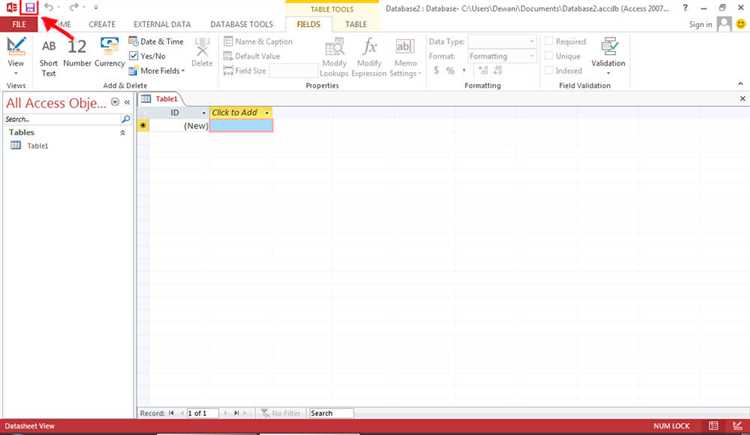
В Visual Studio предусмотрен мастер Data Source Configuration Wizard, позволяющий быстро настроить подключение к базе данных Access без написания кода на начальном этапе.
Откройте меню Data и выберите Add New Data Source. В появившемся окне укажите пункт Database и нажмите Next.
На этапе Choose a Data Connection выберите New Connection. В открывшемся окне установите в списке Data source значение Microsoft Access Database File (OLE DB). Если такого варианта нет, убедитесь, что установлен пакет Microsoft Access Database Engine.
Нажмите кнопку Browse и укажите путь к файлу базы данных с расширением .accdb или .mdb. Проверьте строку подключения в поле Connection string. При необходимости добавьте параметры, например Jet OLEDB:Database Password для защищённых паролем файлов.
После подтверждения соединения мастер предложит сохранить подключение в файле App.config. Дайте понятное имя, избегая пробелов и специальных символов. Это упростит дальнейшую работу с подключением в коде.
На следующем шаге выберите таблицы, представления или запросы, с которыми планируется работать. Отметьте нужные объекты и завершите настройку.
Visual Studio автоматически создаст класс набора данных (.xsd) и конфигурацию подключения. Для обращения к данным используйте созданные адаптеры и методы без необходимости вручную формировать SQL-запросы на этом этапе.
Работа с таблицами Access с помощью DataSet и TableAdapter
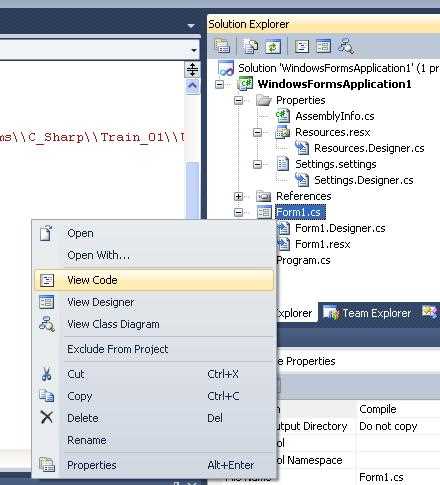
Для работы с таблицами базы данных Access в Visual Studio удобно использовать связку DataSet и TableAdapter. DataSet представляет собой кэш данных в памяти, а TableAdapter обеспечивает связь между DataSet и базой данных, позволяя выполнять запросы без прямого обращения к подключению.
В среде Visual Studio откройте мастер конфигурации DataSet. В меню проекта выберите пункт «Добавить» → «Создать элемент» → «DataSet». Назовите его, например, DatabaseDataSet. После создания откроется конструктор, в котором можно добавлять таблицы из подключённой базы Access.
Добавьте новый TableAdapter, указав соединение с базой Access. В мастере выберите SQL-запрос или создайте его вручную. Например, для выборки всех данных из таблицы Products запрос будет выглядеть так:
SELECT * FROM Products
После завершения настройки TableAdapter автоматически создаст методы Fill и GetData. Метод Fill наполняет таблицу в DataSet, а GetData возвращает готовую таблицу как объект DataTable.
Для заполнения таблицы в коде достаточно создать экземпляр DataSet и TableAdapter:
var adapter = new ProductsTableAdapter(); var dataSet = new DatabaseDataSet(); adapter.Fill(dataSet.Products);
Полученные данные можно привязать к элементам управления, например, к DataGridView:
dataGridView1.DataSource = dataSet.Products;
Для выполнения вставки, обновления и удаления данных используйте соответствующие методы TableAdapter. Их можно настроить в мастере, задав запросы на вставку, обновление и удаление. Это позволит работать с базой без написания SQL-кода вручную в основном проекте.
Обновление данных после изменения в DataSet выполняется методом Update:
adapter.Update(dataSet.Products);
При необходимости можно задать параметры запросов и использовать их в TableAdapter, чтобы выполнять выборку по условиям. Например:
SELECT * FROM Products WHERE CategoryID = ?
Мастер автоматически добавит параметр в методы адаптера, что упростит фильтрацию данных без изменения SQL-кода в приложении.
Обработка ошибок при подключении и работе с базой Access
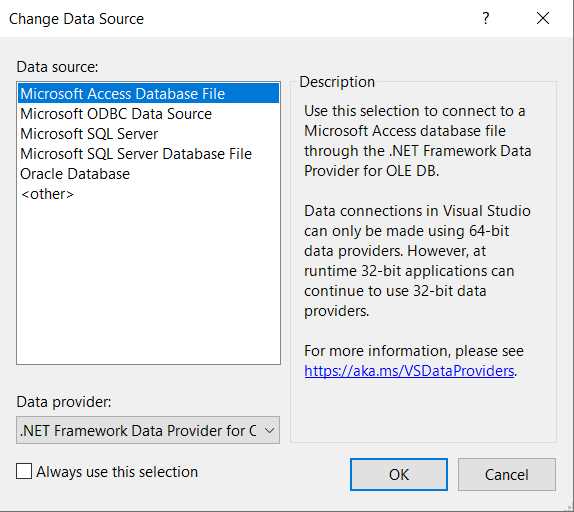
При работе с базой Access в Visual Studio критически важно корректно обрабатывать исключения, возникающие при подключении и выполнении запросов. Ошибки чаще всего связаны с неправильным путём к файлу базы, отсутствием необходимых драйверов, несовместимостью версии Access и сбоем при выполнении SQL-команд.
Для подключения используйте блок try-catch, чтобы отловить OleDbException и другие исключения, связанные с базой данных. В блоке catch следует анализировать код ошибки и сообщение, чтобы точно определить причину сбоя. Например, ошибка с кодом 80004005 указывает на общую ошибку доступа к файлу, что часто вызвано отсутствием прав или занятым файлом.
Рекомендуется проверять существование файла базы до подключения через File.Exists(path). Если файл отсутствует, следует вывести информативное сообщение и предложить проверить путь или выбрать другой файл.
Для предотвращения утечек ресурсов закрывайте соединения и освобождайте объекты команд и ридеров в блоке finally или с помощью конструкции using. Это гарантирует корректное завершение работы с базой даже при возникновении ошибок.
При выполнении запросов учитывайте возможные ошибки синтаксиса SQL, нарушение ограничений целостности и конфликты типов данных. В таких случаях стоит логировать подробности ошибки для последующего анализа.
Для диагностики подключений можно включить ведение журнала действий с базой, записывая даты, команды и возникшие исключения в отдельный лог-файл. Это поможет выявить повторяющиеся проблемы и ускорить их устранение.
Пример чтения и записи данных в Access из C#-кода

Для подключения к базе Access используйте пространство имен System.Data.OleDb. В строке подключения укажите путь к файлу базы и провайдер Microsoft.ACE.OLEDB.12.0 (или Microsoft.Jet.OLEDB.4.0 для старых версий). Пример строки подключения:
string connectionString = @"Provider=Microsoft.ACE.OLEDB.12.0;Data Source=C:\Path\To\Database.accdb";
Чтобы считать данные, создайте объект OleDbConnection и OleDbCommand с SQL-запросом, например, SELECT * FROM TableName. Откройте соединение, выполните ExecuteReader() и обработайте результат через OleDbDataReader. После чтения закройте соединение.
Для записи данных используйте команду INSERT, UPDATE или DELETE через OleDbCommand. Параметры передавайте с помощью Parameters.AddWithValue, чтобы избежать SQL-инъекций. Пример добавления записи:
string insertQuery = "INSERT INTO TableName (Field1, Field2) VALUES (?, ?)";
using (OleDbConnection connection = new OleDbConnection(connectionString))
{
connection.Open();
using (OleDbCommand command = new OleDbCommand(insertQuery, connection))
{
command.Parameters.AddWithValue("@p1", value1);
command.Parameters.AddWithValue("@p2", value2);
command.ExecuteNonQuery();
}
}
Обязательно обрабатывайте исключения при работе с базой. Используйте блоки try-catch-finally или конструкции using для гарантированного освобождения ресурсов. Для массовой работы с данными оптимально использовать транзакции, чтобы избежать частых обращений к базе.
Вопрос-ответ:
Как правильно подключить базу данных Access к проекту в Visual Studio?
Для подключения базы Access к проекту в Visual Studio нужно сначала создать подключение к базе через окно «Серверные подключения» или «Data Sources». Затем укажите путь к файлу базы данных (.mdb или .accdb), выберите подходящий провайдер OLE DB (например, Microsoft.ACE.OLEDB.12.0) и проверьте строку подключения. После этого можно использовать компоненты для работы с данными, например, DataSet или Entity Framework, чтобы взаимодействовать с базой в коде.
Какие настройки строки подключения требуются для Access в Visual Studio?
Строка подключения должна содержать путь к файлу базы и указание провайдера. Пример: «Provider=Microsoft.ACE.OLEDB.12.0;Data Source=C:\\Path\\To\\Database.accdb;Persist Security Info=False;». Важно, чтобы провайдер был установлен в системе, иначе подключение не сработает. Для старых баз .mdb можно использовать «Microsoft.Jet.OLEDB.4.0». Также следует убедиться, что архитектура проекта (x86 или x64) совпадает с установленным провайдером.
Как обрабатывать ошибки подключения к базе Access в Visual Studio?
Ошибка может возникнуть из-за неверного пути к файлу, отсутствия нужного провайдера или конфликтов с правами доступа. Чтобы отловить ошибку, используйте блок try-catch при открытии подключения. В сообщении ошибки обратите внимание на текст, он поможет понять причину. Если база занята другим процессом или файл поврежден, подключение не установится. Проверяйте наличие файла и права на чтение/запись для текущего пользователя.
Можно ли использовать Entity Framework для работы с Access в Visual Studio?
Прямой поддержки Entity Framework для Access в Visual Studio нет, но существует возможность подключения через сторонние провайдеры или использование технологии OLE DB вместе с ручным написанием запросов. В большинстве случаев проще работать с Access через ADO.NET и OleDbConnection. Если нужна ORM, лучше выбрать другую СУБД, например SQL Server, которая лучше интегрирована с Entity Framework.
Как добавить базу Access в проект, чтобы она автоматически копировалась при сборке?
В Visual Studio добавьте файл базы данных в проект через «Добавить существующий элемент». Затем в свойствах файла установите «Копировать в выходной каталог» значение «Копировать всегда» или «Копировать, если новее». Это обеспечит наличие файла базы рядом с исполняемым файлом после сборки. При этом учитывайте, что данные, записанные во время работы программы, будут сохраняться в копии, а не в исходном файле.
Как правильно настроить подключение базы данных Access в проекте Visual Studio?
Для подключения базы данных Access к проекту в Visual Studio необходимо создать строку подключения, которая указывает путь к файлу базы данных (*.accdb или *.mdb). В проекте нужно использовать пространство имён System.Data.OleDb и класс OleDbConnection. В строке подключения важно указать правильный провайдер: для Access 2007 и новее — «Microsoft.ACE.OLEDB.12.0», для более старых версий — «Microsoft.Jet.OLEDB.4.0». После настройки строки подключения создаётся объект OleDbConnection с этой строкой, который открывается перед выполнением запросов к базе и закрывается после завершения работы с данными. Также следует убедиться, что в системе установлен соответствующий драйвер провайдера, иначе подключение не удастся.
Какие основные ошибки возникают при подключении Access базы данных к проекту в Visual Studio и как их исправить?
Частые проблемы связаны с неправильным указанием пути к файлу базы данных или с отсутствием нужного драйвера OLE DB на компьютере. Например, если используется 64-битная версия Visual Studio, а установлен только 32-битный драйвер, подключение не будет работать. В таком случае можно переключить платформу сборки проекта на x86 или установить подходящий драйвер. Ещё одна ошибка — неправильный формат строки подключения, из-за чего соединение не устанавливается. Для проверки корректности строки подключения рекомендуется использовать тестовую программу или утилиту для проверки соединения. Если база данных заблокирована другим приложением или файл повреждён, это тоже может вызвать сбои при подключении.